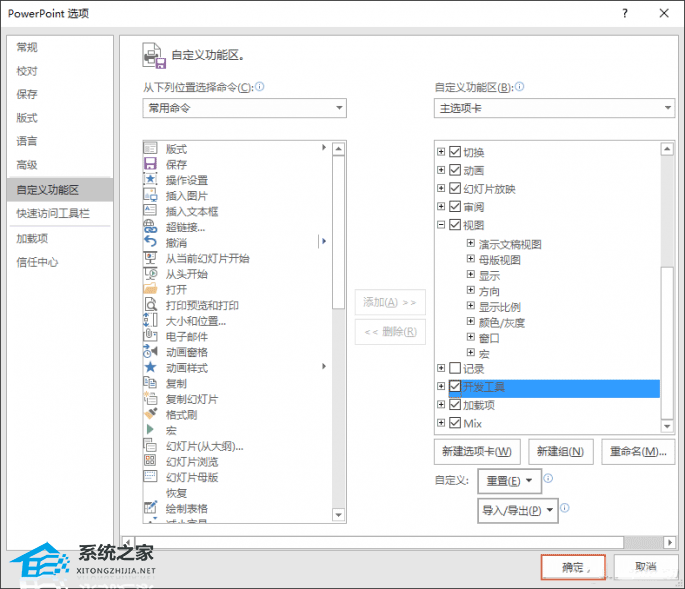PPT中怎么让一个字的偏旁部首改颜色, 如何改变PPT中一个单词的偏旁部首的颜色?有些用户想改变幻灯片中主题文字的偏旁颜色,该怎么做?其实方法很简单。下面小编就给大家展示一下具体的操作方法。让我们来看看。
1.首先我们在PPT的编辑区输入一个汉字,然后选中文本框,按CTRL C复制,按CTRL V粘贴,复制一份汉字备用。多余的汉字先拉到编辑区一边,不管它。

2.然后如图所示插入一个矩形盖住汉字的偏旁部首。
注意:不要遮住汉字的右半部分。
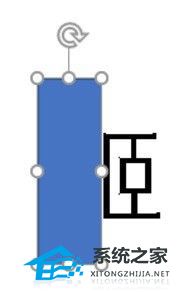
3,然后选择矩形,鼠标右键选择要设置的形状格式。这里,因为你想改变矩形填充颜色,你必须输入形状的格式。改变矩形的填充颜色,使得以后得到的汉字的偏旁部首颜色也是这个颜色。例如,矩形是红色的,
那么我们通过交集命令得到的汉字的偏旁色也是红色。
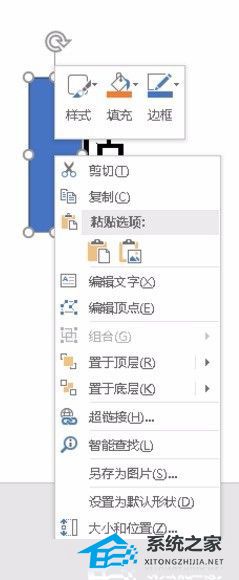
4.扩展填充并更改颜色。我在这里选择了红色。之后我们通过交集命令得到的汉字的偏旁部首是红色的,后面会讲到。展开线条并选择无线条。
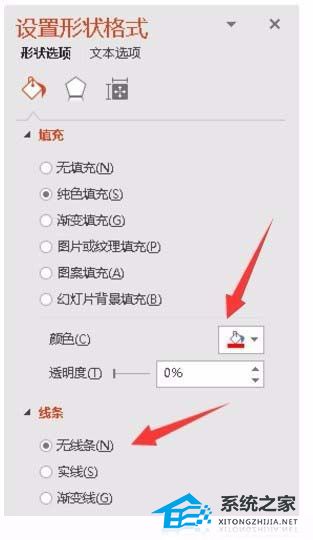
5.同时选择红色矩形和汉字,然后选择绘图工具的菜单格式来合并形状。我们可以看到,这个时候我们得到了一个汉字的偏旁部首,我们可以看到这个汉字的偏旁部首此时是红色的,也就是说已经改成了其他颜色。
注意:不要选择备份汉字。
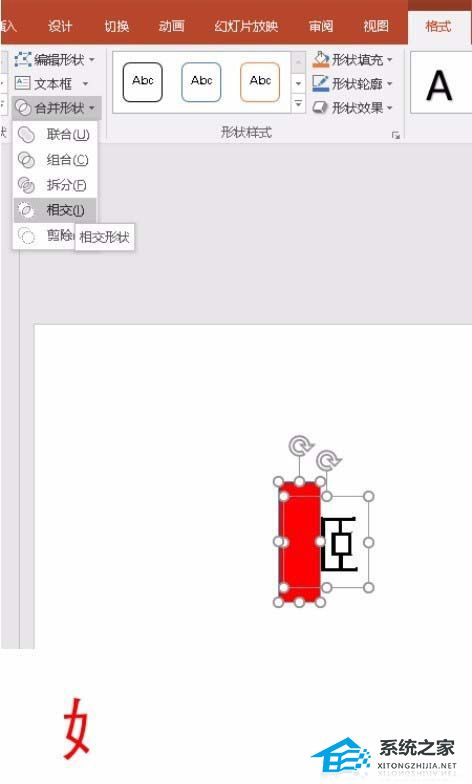
6.然后继续:将多余的汉字偏旁部首与得到的汉字偏旁部首重叠(图1),然后像以前一样画一个长方形,填充黑色无线条,覆盖在汉字的右半部分。同时选中备用汉字和黑色矩形,点击合并形状的交点,得到汉字的右半部分。
当然,你也可以为右半部分选择其他颜色,随便你怎么选,因为此时汉字的偏旁部首和汉字的右半部分是完全独立的个体,所以颜色可以分开填充。

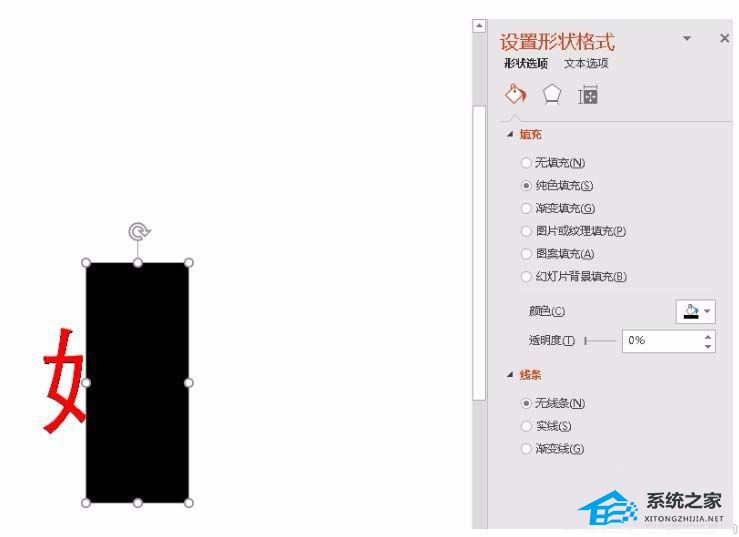
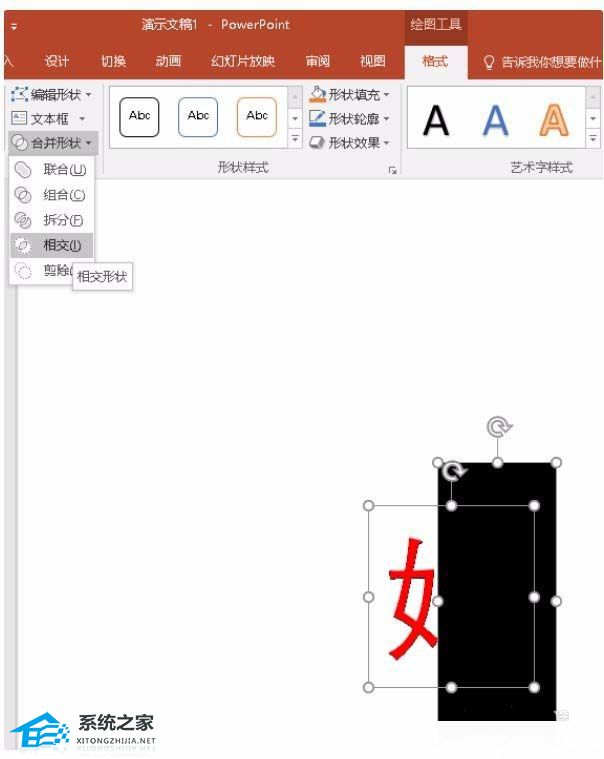
PPT中怎么让一个字的偏旁部首改颜色,以上就是本文为您收集整理的PPT中怎么让一个字的偏旁部首改颜色最新内容,希望能帮到您!更多相关内容欢迎关注。